微信公众号中发布的文章可以添加推荐的文章,该怎么添加文章推荐功能呢?下面我们就来看看详细的教程。
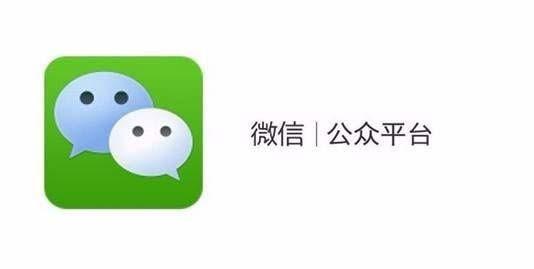
1、登录微信公众平台,选择“功能”——“页面模板”——“添加模板”
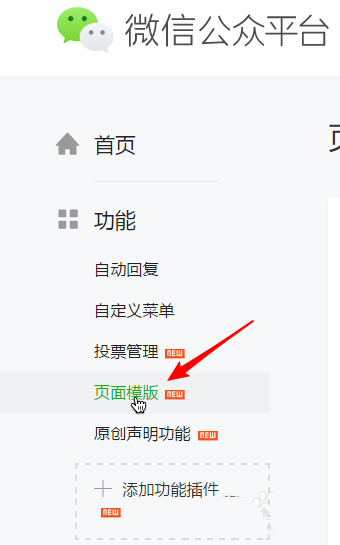
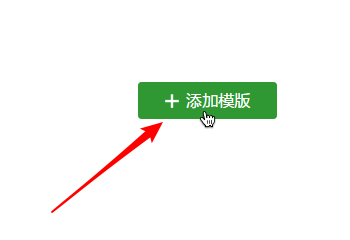
2、选择合适的页面模板,添加文章后发布。
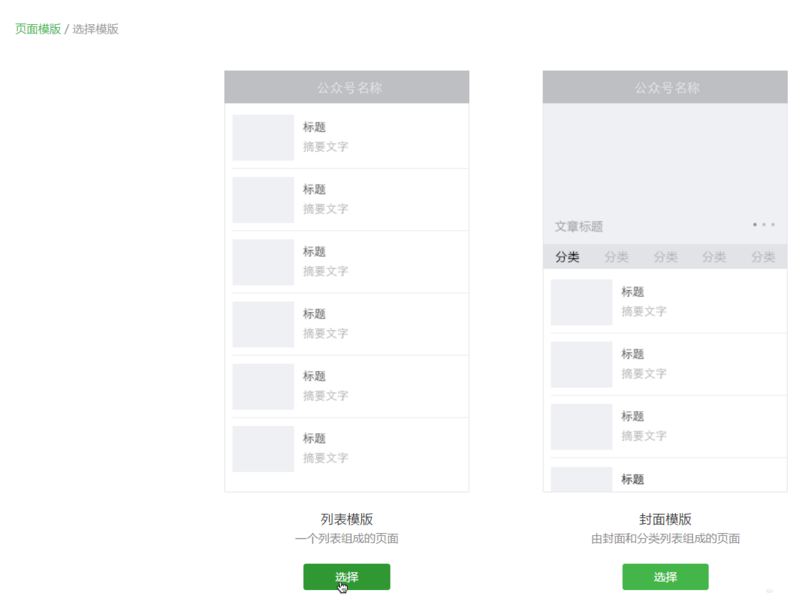

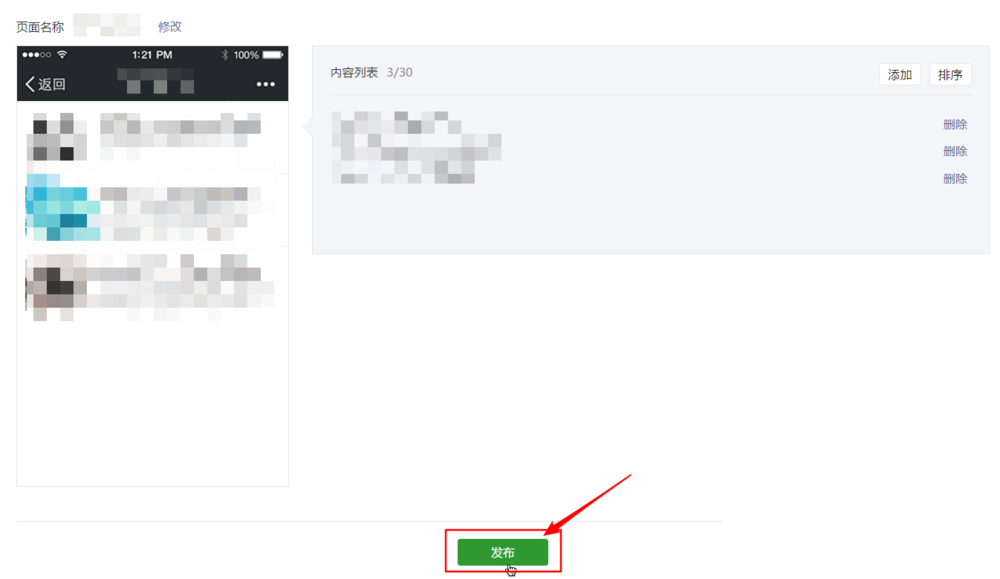
3、这样在手机上预览后,点击文章只能阅读当前一篇文章,如何才能在文章底部添加推荐的文章呢?
4、打开小蚂蚁Page页面模板,选择任意的页面模板进行创建,同样的,在模板中选择添加好文章。
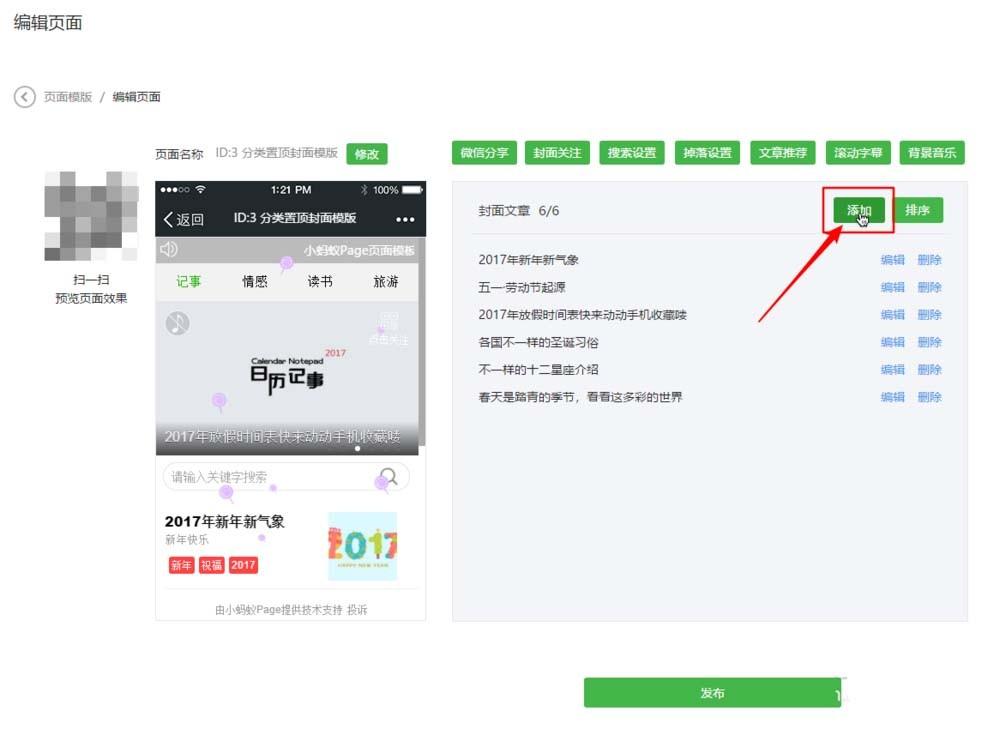
5、在添加文章时,需要注意需要打开文章的推荐功能。
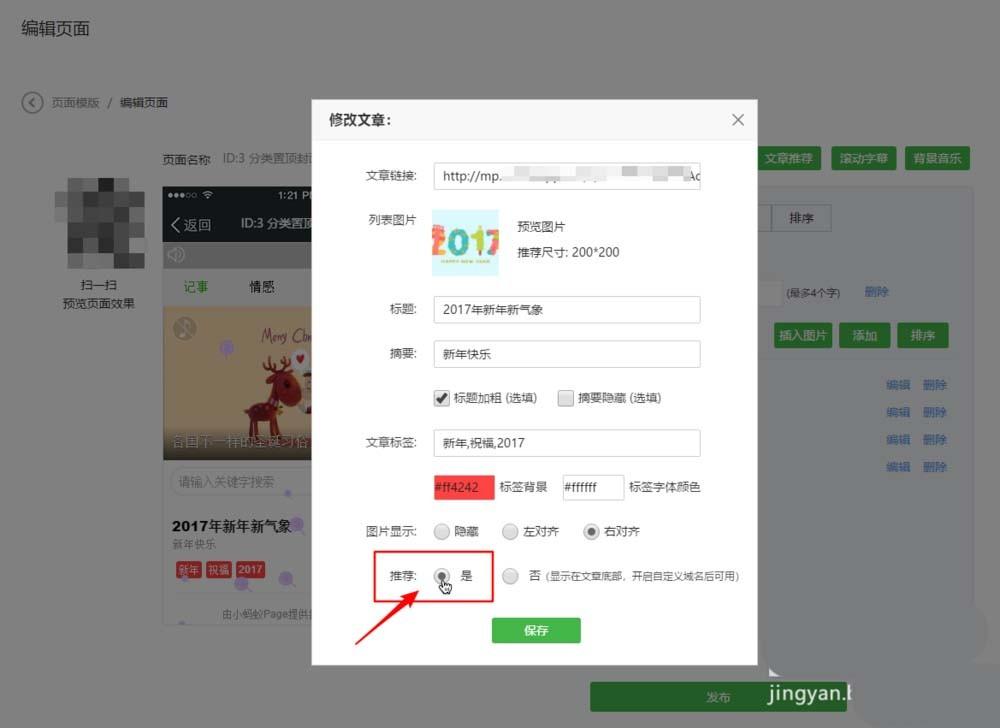
6、接下来是关键步骤:点击上部的“文章推荐”即可打开该功能,随后点击发布页面模板。这样,在手机上阅读任意文章,就可以在文章底部看到推荐的页面模板中推荐的文章了。


以上就是微信公众号添加文章推荐功能的教程,希望大家喜欢,请继续关注我们。
